Wprowadzenie
Ekran telefonu, który się nie obraca, może być zarówno niewygodny, jak i frustrujący. Niezależnie od tego, czy próbujesz oglądać wideo w trybie poziomym, czy po prostu zmienić widok dla lepszego doświadczenia, obrót ekranu odgrywa kluczową rolę w interakcji z urządzeniami. Zrozumienie, dlaczego ta funkcja nie działa, może zaoszczędzić czas i pomóc uniknąć zbędnej frustracji. W tym artykule badamy najczęstsze przyczyny problemów z obrotem ekranu i oferujemy szczegółowe kroki, jak włączyć i rozwiązywać problemy z funkcją auto-rotacji na różnych urządzeniach. Na koniec omawiamy, kiedy warto zwrócić się o profesjonalną pomoc.
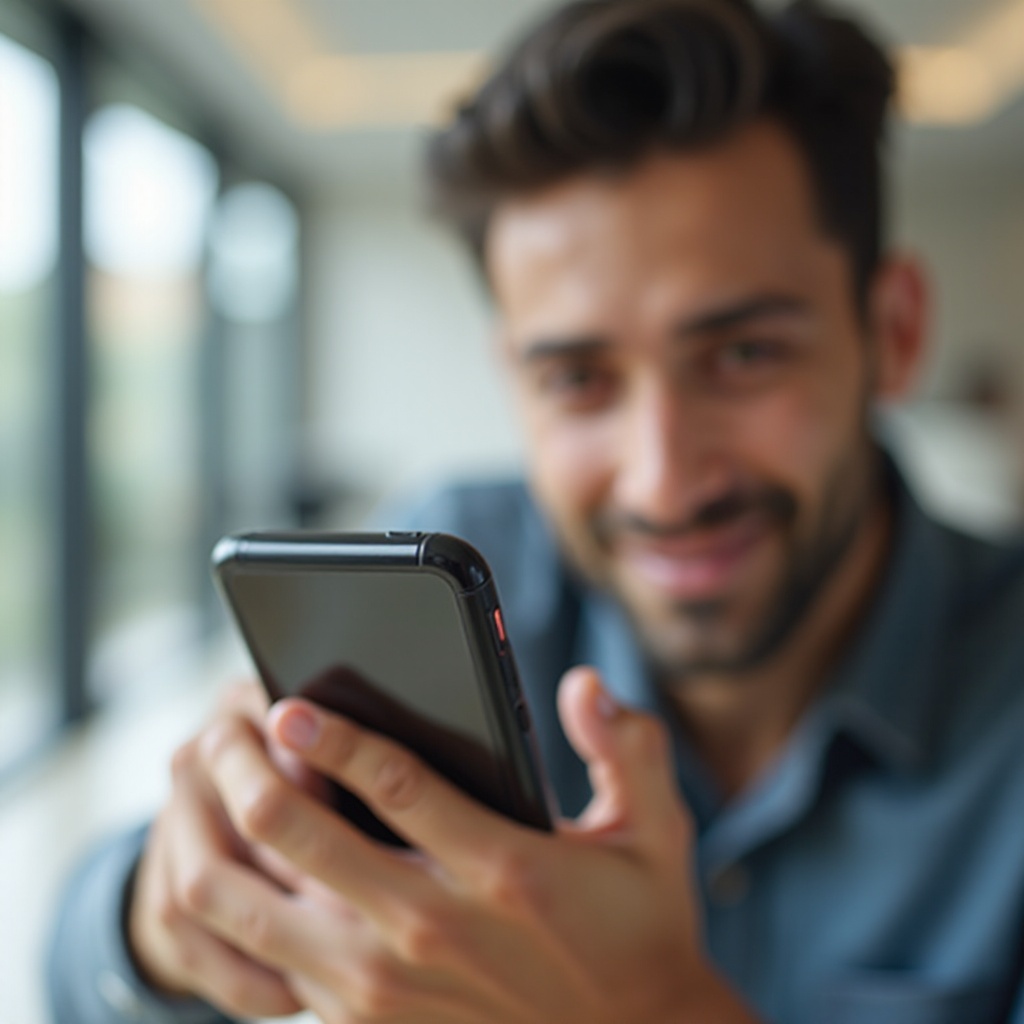
Najczęstsze przyczyny, dla których ekran telefonu się nie obraca
Istnieje kilka powodów, dla których ekran telefonu może nie obracać się zgodnie z oczekiwaniami. Oto niektóre z powszechnych problemów, które mogą wpływać na twoje urządzenie.
Funkcja auto-rotacji jest wyłączona
Jednym z najprostszych powodów, dla których ekran się nie obraca, jest to, że funkcja auto-rotacji jest po prostu wyłączona. To ustawienie jest łatwo dostępne i można je włączyć w kilku krokach.
Ustawienia obrotu ekranu są niepoprawnie skonfigurowane
Czasami problem może wynikać z niepoprawnie skonfigurowanych ustawień obrotu ekranu. Ważne jest, aby sprawdzić te ustawienia i upewnić się, że wszystko jest poprawnie ustawione.
Problemy z kompatybilnością aplikacji
Niektóre aplikacje nie są zaprojektowane do obsługi obrotu ekranu. Jeśli zauważysz, że ekran nie obraca się w konkretnej aplikacji, może to wynikać z ograniczeń samej aplikacji, a nie z funkcjonalności twojego telefonu.
Problemy z akcelerometrem
Akcelerometr w twoim telefonie odpowiada za wykrywanie orientacji urządzenia. Jeśli ten komponent działa nieprawidłowo, może to prowadzić do problemów z obrotem ekranu.
Jak włączyć auto-rotację na różnych urządzeniach
Włączanie funkcji auto-rotacji różni się w zależności od urządzenia. Oto szczegółowy przewodnik, jak to zrobić dla użytkowników Androida i iPhone’ów.
Włączanie auto-rotacji na Androidzie
Kroki dla urządzeń Samsung
- Przeciągnij z góry ekranu, aby otworzyć menu Szybkich ustawień.
- Znajdź ikonę ‘Auto-rotate’. Jeśli jest wyszarzona, dotknij ją, aby ją włączyć.
Kroki dla urządzeń Google Pixel
- Przeciągnij dwa razy z góry ekranu, aby rozwinąć menu Szybkich ustawień.
- Znajdź ikonę ‘Auto-rotate’ i dotknij ją, jeśli jest wyłączona.
Kroki dla innych urządzeń z Androidem
- Przejdź do Ustawienia.
- Nawiguj do Ekran.
- Wybierz Auto-rotate screen i upewnij się, że jest włączona.
Włączanie auto-rotacji na iPhone
Kroki dla użytkowników iPhone’a
- Przeciągnij z prawego górnego rogu ekranu, aby otworzyć Centrum sterowania.
- Dotknij ikonę Blokady obrotu, aby ją wyłączyć.
Specjalne instrukcje dla iPadów
- Otwórz Centrum sterowania, przeciągając z prawego górnego rogu.
- Dotknij ikonę Blokady obrotu, jeśli jest włączona.
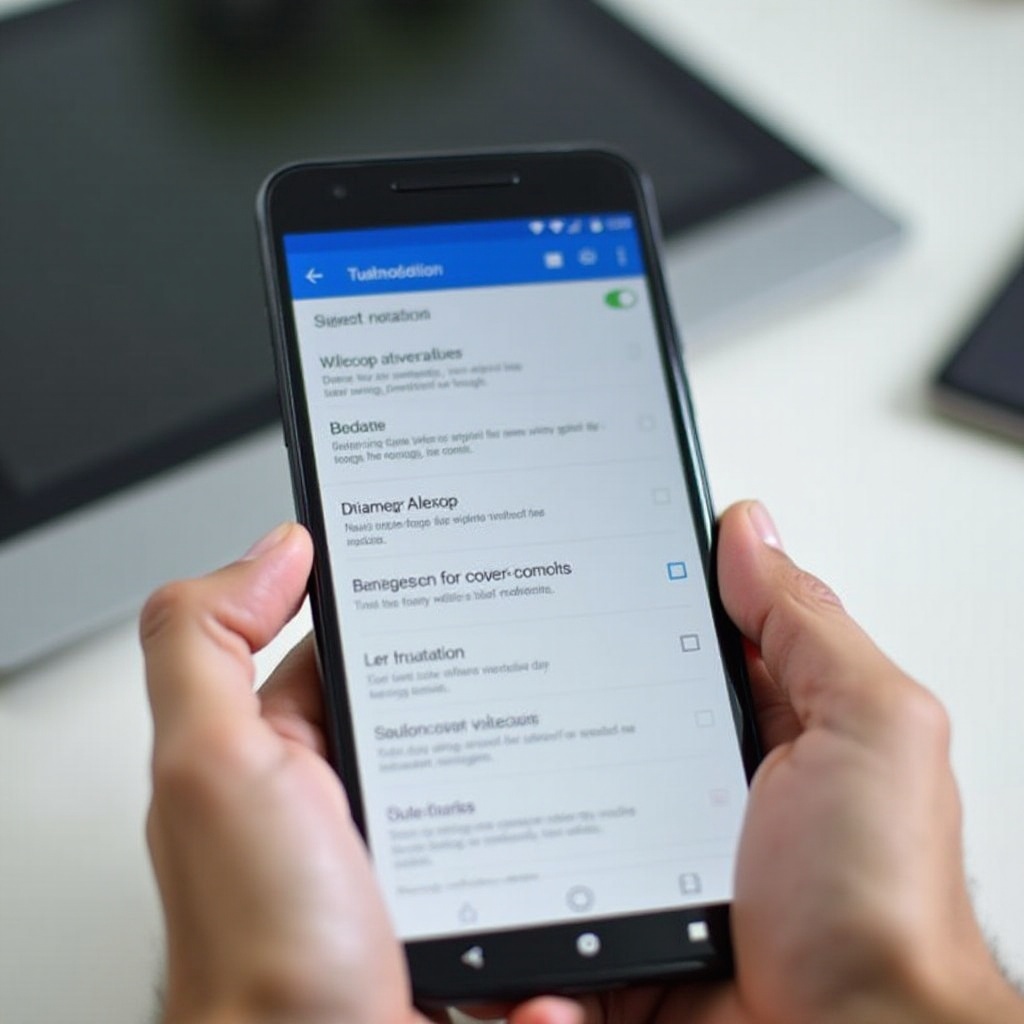
Rozwiązywanie problemów i naprawa problemów technicznych
Jeśli włączenie auto-rotacji nie rozwiązuje problemu, może być konieczne bardziej szczegółowe poszukiwanie przyczyny problemu. Oto kilka dodatkowych kroków do rozważenia.
Ponowne uruchamianie telefonu
Czasami proste ponowne uruchomienie może rozwiązać wiele problemów, w tym problemy z obrotem ekranu. Wyłącz telefon, a następnie go włącz, aby sprawdzić, czy to rozwiązuje problem.
Aktualizowanie oprogramowania telefonu
Przestarzałe oprogramowanie może czasami powodować problemy z funkcjonalnością. Upewnij się, że twoje urządzenie działa na najnowszej wersji systemu operacyjnego.
- Przejdź do Ustawienia.
- Nawiguj do Aktualizacja oprogramowania.
- Pobierz i zainstaluj wszelkie dostępne aktualizacje.
Kalibracja akcelerometru
Akcelerometr może wymagać kalibracji, aby funkcjonować prawidłowo. Proces ten można zazwyczaj przeprowadzić za pomocą określonych aplikacji dostępnych w sklepach z aplikacjami.
- Pobierz aplikację do kalibracji.
- Postępuj zgodnie z instrukcjami aplikacji, aby skalibrować akcelerometr.
Sprawdzanie aplikacji kontrolujących obrót innych firm
Niektóre aplikacje innych firm kontrolują orientację ekranu. Upewnij się, że żadna taka aplikacja nie zakłóca funkcji auto-rotacji twojego telefonu.
Kiedy szukać profesjonalnej pomocy
Pomimo wszelkich prób rozwiązania problemu, istnieją sytuacje, w których może być potrzebna profesjonalna pomoc.
Utrzymujące się problemy mimo rozwiązywania problemów
Jeśli próbowałeś wszystkiego, a twój ekran nadal się nie obraca, może to być czas, aby skonsultować się z profesjonalistą. Utrzymujące się problemy mogą wskazywać na poważniejszy problem.
Uszkodzenia fizyczne telefonu
Uszkodzenia fizyczne mogą wpływać na wewnętrzne komponenty odpowiadające za obrót ekranu. Jeśli twój telefon doznał jakichkolwiek uderzeń lub upadków, konieczna może być profesjonalna inspekcja w celu zdiagnozowania i naprawy problemu.

Podsumowanie
Zrozumienie, dlaczego ekran twojego telefonu się nie obraca i jak to naprawić, jest kluczowe dla optymalnego użytkowania urządzenia. Od prostych rozwiązań, takich jak włączenie auto-rotacji, po bardziej zaawansowane kroki rozwiązywania problemów, ten przewodnik oferuje kompleksowe metody rozwiązywania problemów z obrotem ekranu. Pamiętaj, jeśli wszystko inne zawiedzie, poszukanie profesjonalnej pomocy może być najlepszym wyjściem.
Najczęściej zadawane pytania
Jak włączyć automatyczne obracanie na moim telefonie z systemem Android?
Aby włączyć automatyczne obracanie na urządzeniu z systemem Android, otwórz menu szybkich ustawień, przesuwając w dół od góry ekranu, i dotknij ikony ‘Automatyczne obracanie’, jeśli jest wyłączona.
Czy resetowanie telefonu naprawia problemy z obracaniem?
Resetowanie telefonu może czasem rozwiązać problemy z obracaniem. Jednak przed wykonaniem resetu fabrycznego upewnij się, że zrobiłeś kopię zapasową swoich danych.
Dlaczego niektóre aplikacje nie obsługują obracania ekranu?
Niektóre aplikacje są zaprojektowane tylko dla trybu pionowego lub poziomego i nie obsługują obracania ekranu. To ograniczenie jest specyficzne dla aplikacji i nie jest związane z funkcjonalnościami Twojego telefonu.
